ترفندهای جلوگیری از خاموش شدن لپ تاپ هنگام دانلود شبانه
فناوران ۴ ماه پیش
اگر در حال دریافت و دانلود فایل های حجیم و بزرگی هستید و نگران این موضوع هستید که لپ تاپ شما به طور ناخواسته خاموش شود، می توانید به سادگی قابلیت خاموش نشدن لپ تاپ را برای مدت زمان دانلود این فایل ها فعال کنید. این امکان به شما کمک می کند تا پروسه دانلود فایل های حجیم را بدون هرگونه وقفه و خاموشی لپ تاپ، به طور کامل و بدون مشکل انجام دهید. با فعال کردن این قابلیت، لپ تاپ شما تا زمان اتمام دانلود فایل ها به طور خودکار خاموش نخواهد شد و این امر به شما امکان می دهد تا پروژه های دانلود خود را با موفقیت به پایان برسانید.
روش های جلوگیری از خاموش شدن لپ تاپ در طول دانلود شبانه
گاهی اوقات، ممکن است یک فایل حجیم در حال دانلود باشد و نمی توانیم منتظر پایان دانلود بمانیم، زیرا این فرآیند چندین ساعت طول می کشد. با این حال، لپ تاپ یا کامپیوتر ما به طور خودکار در عرض چند دقیقه خاموش می شود و نمی توانیم از آن برای دانلود شبانه استفاده کنیم. با این وجود، هر مشکلی قابل حل است و در ادامه این گزارش از بخش تکنولوژی نمناک، شما را با روش های جلوگیری از خاموش شدن لپ تاپ در طول دانلود شبانه آشنا خواهیم کرد. در این مقاله، راهکارهای مختلفی برای حفظ روشن ماندن لپ تاپ یا کامپیوتر در طول دانلود های طولانی مدت ارائه می شود.
روش اول؛ از طریق تنظیمات ویندوز 10
اولین روشی که تصمیم داریم به شما معرفی کنیم، روشی بسیار ساده است که در ویندوز 10 می توانید از آن استفاده کنید. از این رو اگر ویندوز شما 10 می باشد، طبق مراحل ذیل پیش بروید؛
1. ابتدا از منو استارت، گزینه Settings یا همان تنظیمات ویندوز را انتخاب کنید.
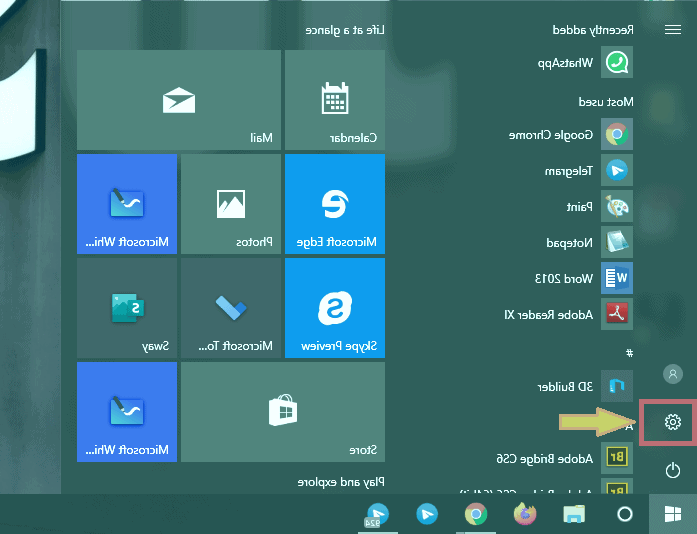
2. اینک از میان گزینه های موجود در تنظیمات ویندوز، گزینه System را انتخاب کنید.
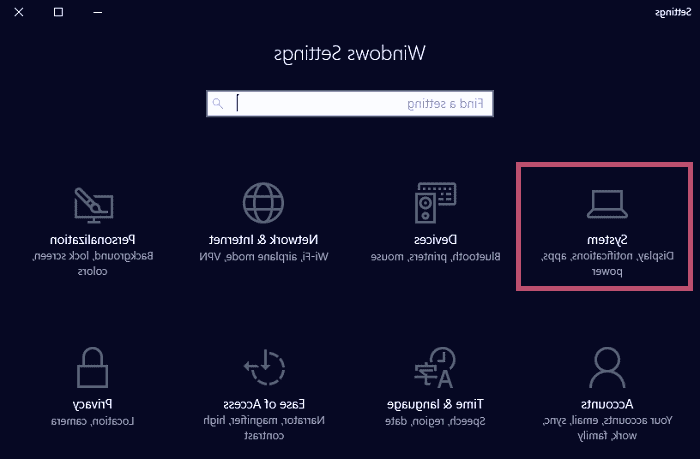
3. از منو سمت چپ، گزینه Power & Sleep را انتخاب کنید.
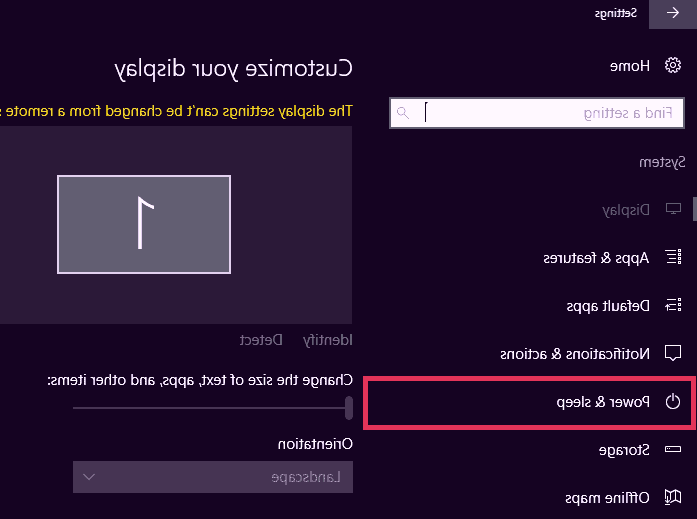
4. همانگونه که مشاهده می کنید، بصورت پیش فرض، تایم خاموش شدن صفحه لپ تاپ ما، بر روی 10 دقیقه تنظیم شده است و این در حالی می باشد که شما می توانید آنرا تغییر دهید. از این رو این گزینه را انتخاب کنید.
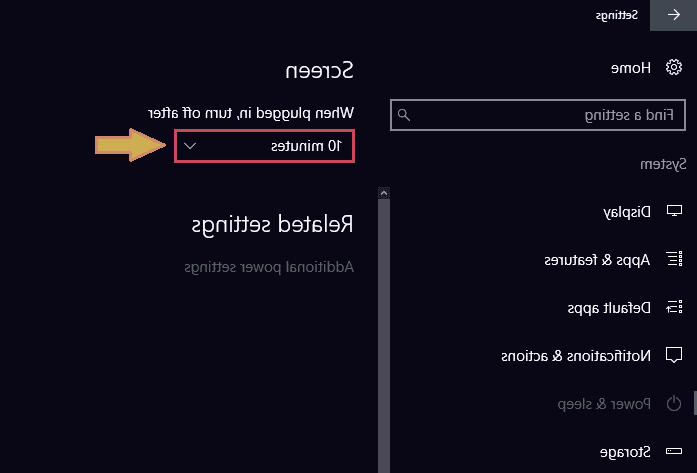
5. اینک شما می توانید بازه ساعتی که می خواهید کامپیوتر شما روشن باشد را انتخاب کنید.
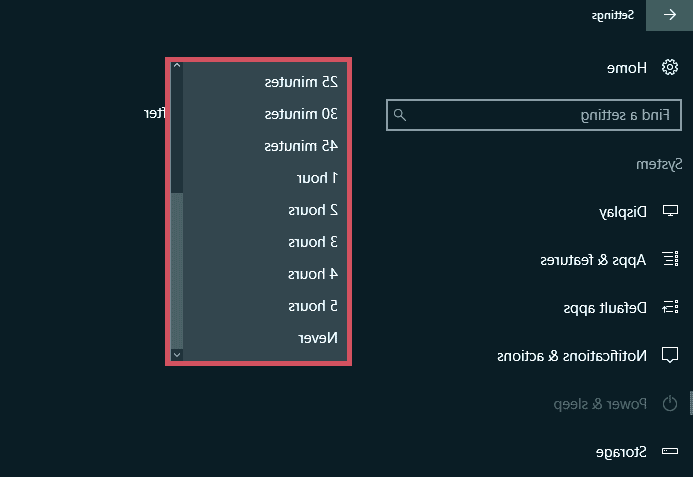
روش دوم؛ از طریق powercfg.cpl
یکی از روش های پرکاربرد برای خاموش نشدن لپ تاپ در دانلود شبانه، استفاده از قابلیت powercfg.cpl می باشد که در ادامه بصورت مرحله به مرحله ما توضیح داده ایم؛

- ابتدا دو کلید Win+R را بصورت همزمان از صفحه کلید بفشارید و عبارت powercfg.cpl را در آن وارد کنید.
- بر روی گزینه OK کلیک کنید.
- از منو سمت چپ، همانند تصویر بالا، گزینه Create a power plan را انتخاب کنید.
- اینک گزینه Power saver را انتخاب کنید و از قسمت پایین، در بخش Plan name، نام دلخواه خود را بنویسید.
- بر روی Next کلیک کنید.
- در این مرحله دو گزینه Turn off the display و Put the computer to sleep را مشاهده خواهید کرد.
- هر دو گزینه مذکور را در حالت Never قرار دهید.
- بر روی گزینه Create کلیک کنید.
- هم اکنون پلنی که با اسم دلخواه خود ساخته اید را می توانید مشاهده کنید. از این رو در بخش Power plan، پلنی که خودتان ایجاد کردید را انتخاب کنید.
- با فعال شدن این گزینه، شما می توانید با خیال آسوده و بدون خاموش شدن لپ تاپ و کامپیوتر، اقدام به دانلود کنید.